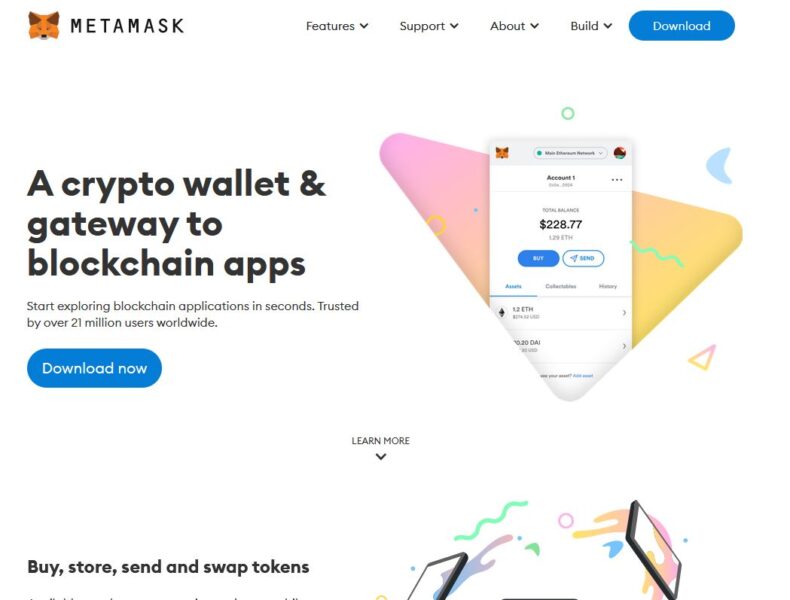この章ではOpenseaでNFTの出品や購入する際に必ず必要になるウォレットMetaMaskの登録方法について解説します。
Openseaに紐づけできるウォレットはいまのところMetamaskのみのようで、Openseaで売買をしたい人は登録が必須となります。
ウォレットとは
すでに仮想通貨の取引経験のある方は、ご存知だと思いますがウォレットは暗号資産の秘密鍵の管理を自分で行えるサービスのこと。
ウォレットのアドレスを銀行口座の口座番号だとすると、秘密鍵は暗証番号のようなものでお金を引き出すときに必ず必要なものです。取引所などでは取引所自体が管理してくれているので必要がありませんが、OpenseaのようなマーケットプレイスではNFTはブロックチェーン上で管理されていますが、ウォレット機能をもっていない場所では、別のウォレットとの連携が必要になります。
MetaMaskとは
MetaMaskを簡単に説明すると、Openseaを利用する際に使う仮想通貨を入れておくお財布のようなものです。
Openseaで取引に必要な仮想通貨イーサリアムを管理する場所です。
PCやスマホにダウンロードして使うWebウォレットアプリです。今回の登録手順はこのPCによる登録を用いて解説していきます。
MetaMaskの登録、設定手順
今回はChromeブラウザの拡張機能として使う設定方法でご説明します。
※(Firefoxをお使いの場合、Firefoxで開くとFirefoxの拡張機能としても使用できます。)
まず
Metamask公式サイトを開きます。
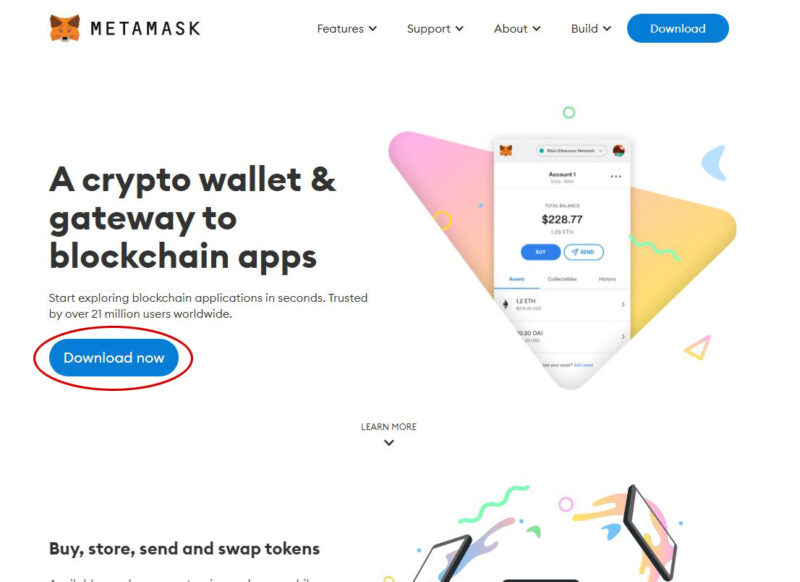
そして【Download now】をクリックします。
※Chromeブラウザの翻訳機能をONにしている人はここが日本語になっています
この自動翻訳機能はあとで、Openseaを利用時に不具合の原因になります。
無効にする設定方法は下記のページをご覧ください▼
[blogcard url=”https://micchimo.com/175″]
Chromeの拡張機能としてインストール
そうして次の画面で【Install MetaMask for Chrome】をクリック
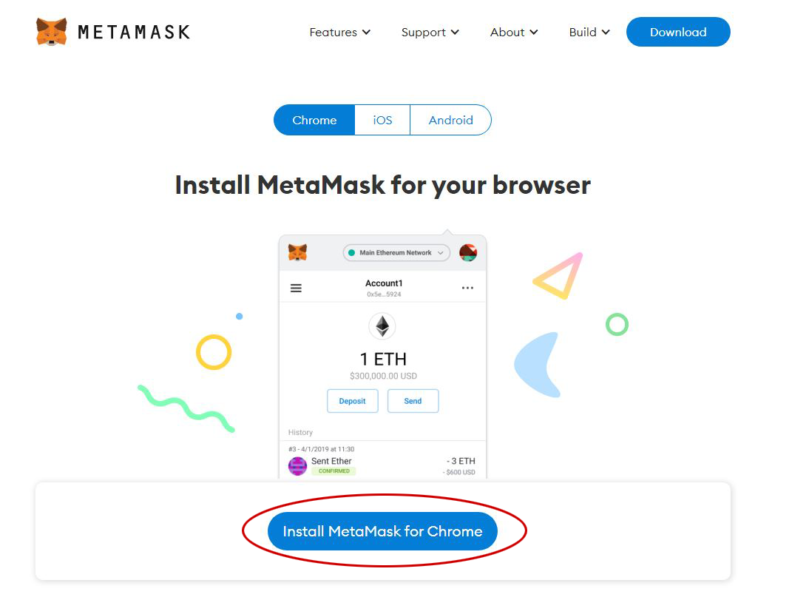
そうしたら遷移してきたChromeウェブストア内のMetaMaskの画面の右【Chromeに追加】をクリック
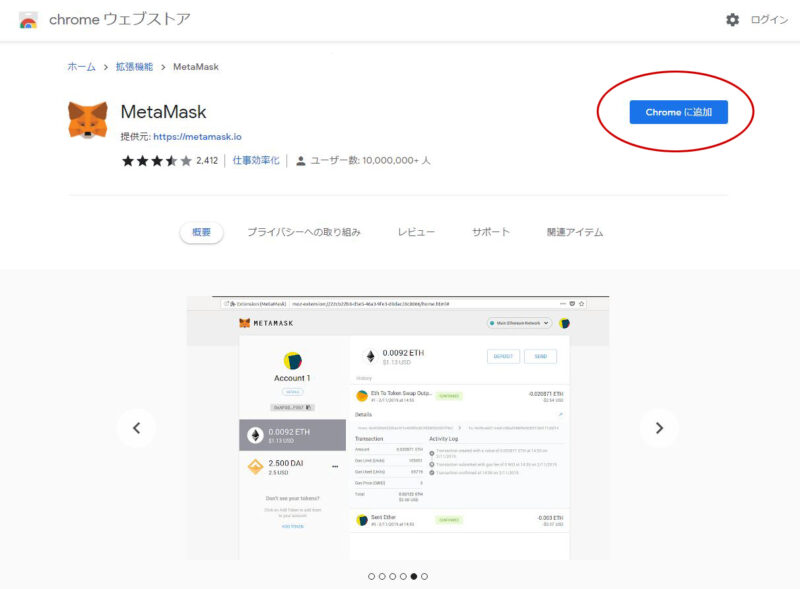
すると右のボタンが「確認しています」に変わり、追加確認のダイアログが出てきますのでそこの【拡張機能を追加】をクリック
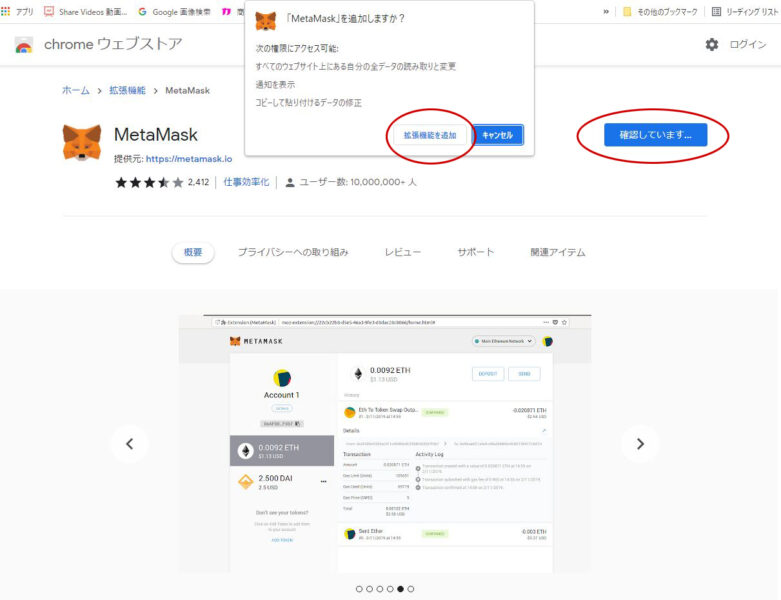
すると次のような画面が出てくるので開始をクリック
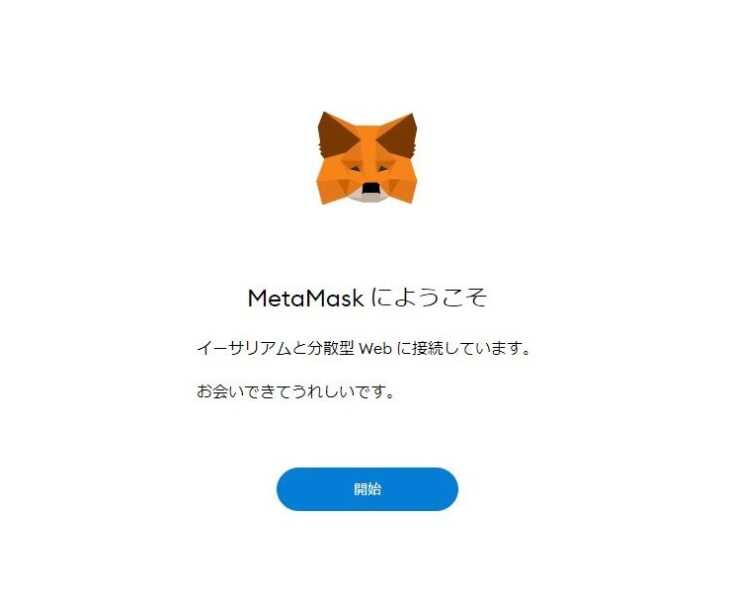
新規ウォレットを作成
この画面に移ったら右側の【ウォレットの作成】をクリック
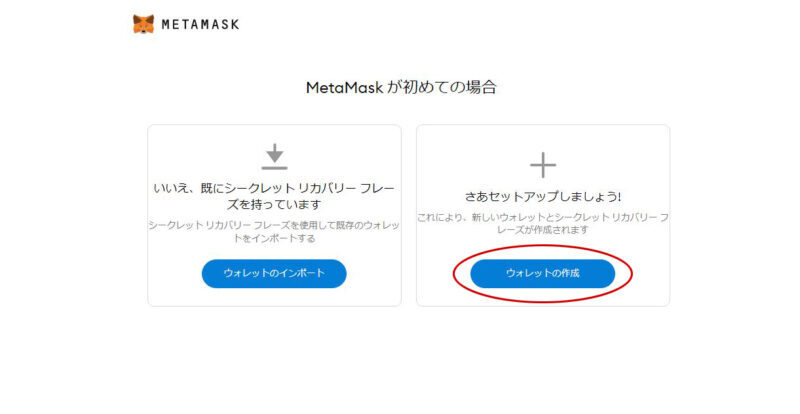
【ウォレットの作成】をクリックしたあとに、MetaMaskが品質向上のためのデータ取得への同意を求められる画面が表示されます。
別に同意しなくとも、システム利用に関して制限はないので、何も気にならなければ「同意します」で良いと思います。
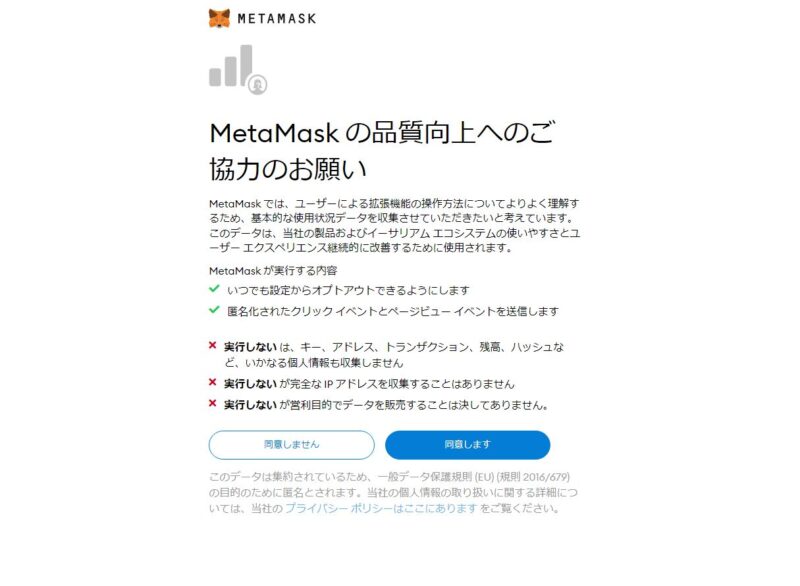
パスワードの作成
パスワードの設定画面が表示されます。そこで任意のパスワードを入力後「使用条件を読んで確認しました」にチェックを入れると、下の【作成】ボタンが青くなるのでそこをクリック
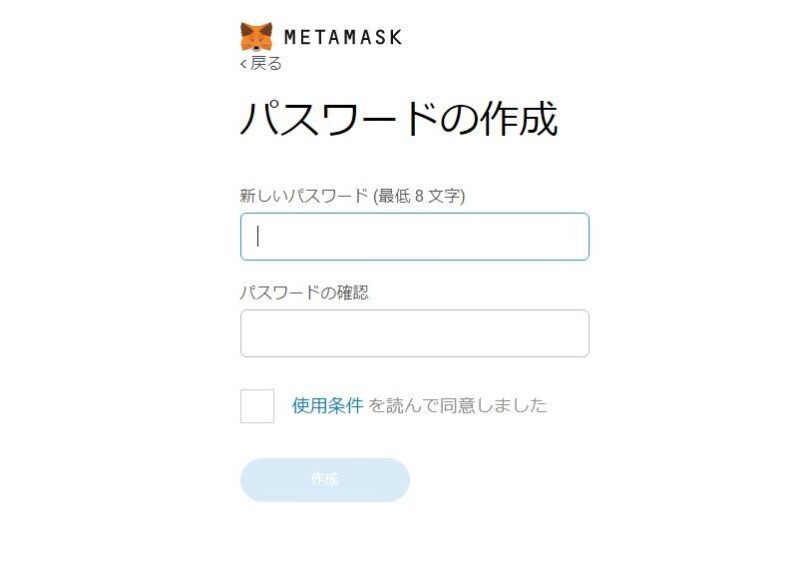
リカバリフレーズ(バックアップフレーズ)の作成
パスを忘れた時や、自分のMetaMask上のデータ復元の際に必要になるリカバリフレーズを作成します。
この画面ではウォレットの保管・セキュリティに関する重要性を説いた動画が閲覧できるようになっており、閲覧は任意で行ってください。
動画の下の次へをクリック。
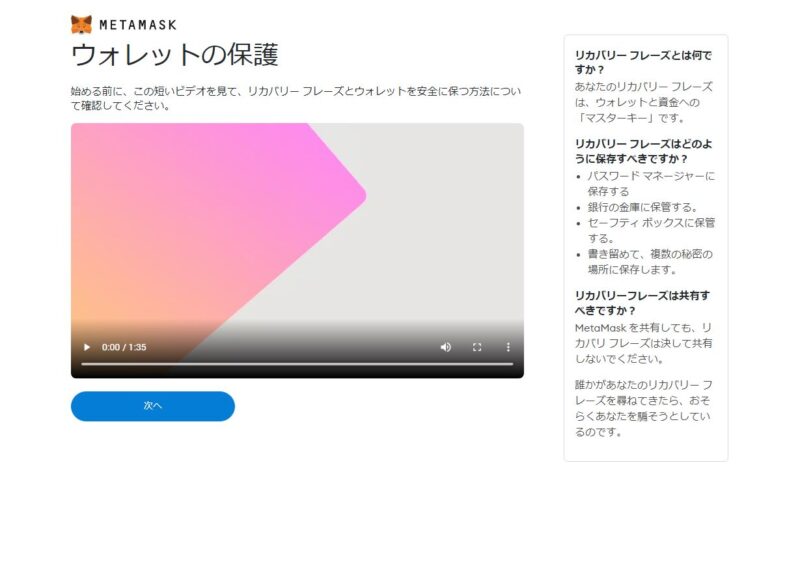
次のような画面が表示されます。
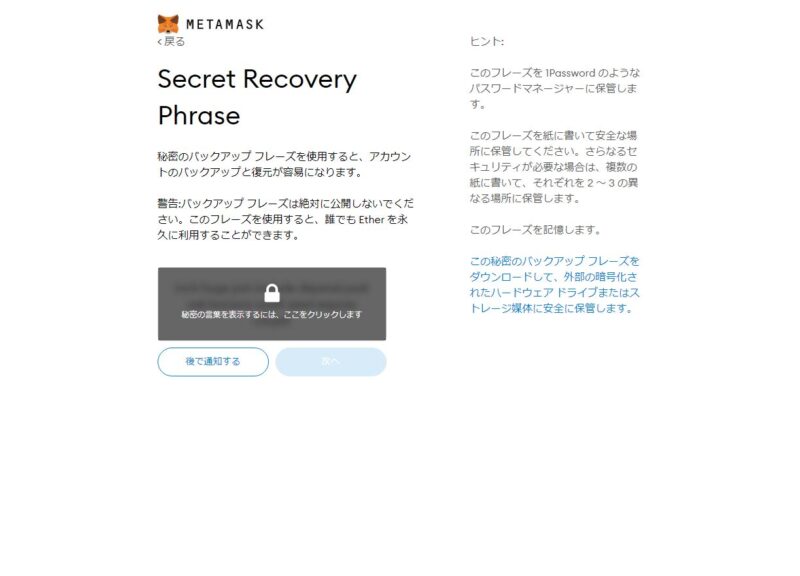
黒枠の部分をクリックすると、単語が並んでいると思います。その単語群がリカバリーフレーズになります。
これをコピペしてパスワードマネージャーやテキストに保存しておきます。
パスがわからなくてもこのリカバリーフレーズがあれば他人であってもログインが可能になります。自分でも忘れてしまわないように、画面のスクリーンショットも取っておくなど厳密な管理を怠らないようにしましょう。
メモなどを記録後次へをクリック
バックアップフレーズの確認
そうするとバックアップフレーズの確認画面が表示されます。
ここで、先ほどメモしておいたフレーズの、単語の順番通りに、上の白枠の中に、下記の青枠の単語を並べていきます。
一語一句、順番通りに並べてください。少しでも間違うと確認できません。
で確認ボタンが表示されたら確認をクリック
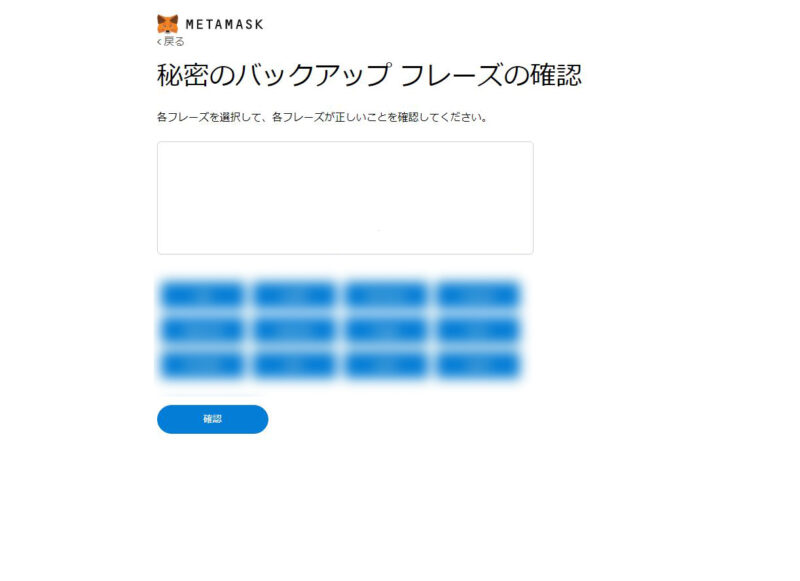
バックアップフレーズの確認が無事終わったらこのような画面が開きます。
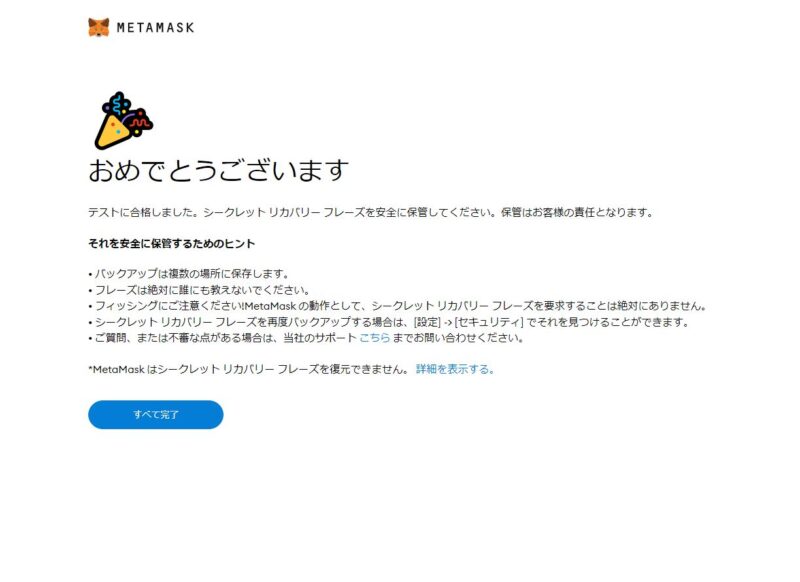
【すべて完了】をクリックしたら
以上で初期設定は完了です。

webデザイン畑でデザイン&コーダー→ディレクターを経てフリーに。現在は動画編集やスキルコンテンツ販売、ブログアフィリを生業にしています。ここでは自分がこれまでに学んだことこれから勉強していく中で誰かにも役に立つことをメモしていきます。